使用ip route add命令可快速添加临时路由,如sudo ip route add 10.0.0.0/8 via 192.168.1.1,适用于测试、故障排查或临时访问,系统重启后失效;为持久化需通过网络脚本、nmcli或配置文件实现,注意避免网关不可达、路由冲突、掩码错误等问题。
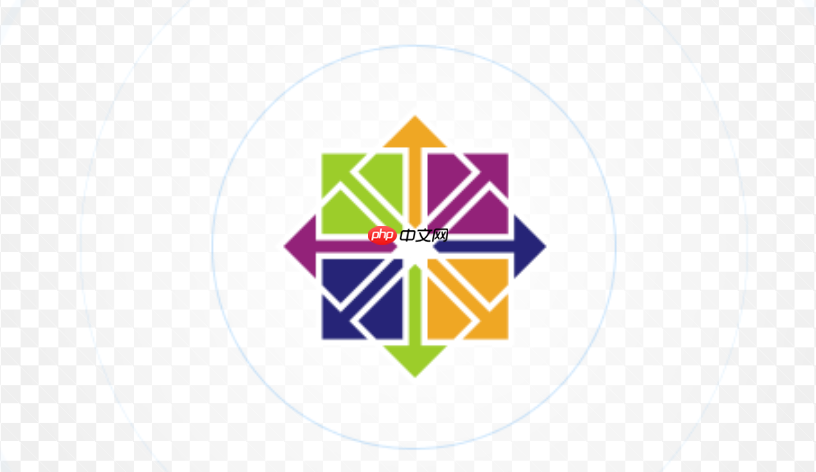
在CentOS系统中,如果我们需要添加一条临时路由规则,最直接有效的方法就是使用
ip route add
要添加一条临时路由,我们通常会用到
ip route add
ip route add <目标网络/掩码> via <下一跳IP> [dev <接口>]
让我来拆解一下:
<目标网络/掩码>
192.168.2.0/24
192.168.2.x
via <下一跳IP>
[dev <接口>]
举个例子,假设你想让所有发往
10.0.0.0/8
192.168.1.1
sudo ip route add 10.0.0.0/8 via 192.168.1.1
如果你想指定通过
eth0
sudo ip route add 10.0.0.0/8 via 192.168.1.1 dev eth0
添加之后,我们可以立即通过
ip route show
route -n
说实话,作为一名网络管理员或者系统工程师,我发现临时路由在很多场景下简直是救命稻草。它不是那种一劳永逸的解决方案,但它的灵活性和即时性,让它在某些特定时刻显得不可或缺。
首先,最常见的场景就是网络测试和故障排查。比如,我怀疑某个新部署的服务无法访问特定的后端数据库,或者某个新的网络段不通。我可以快速添加一条临时路由,指向一个我知道是健康的网关,然后测试连通性。如果通了,我就知道问题可能出在原有的路由配置上;如果不通,那问题可能更深层,比如防火墙或者目标服务本身。这种“试错”的成本非常低,不需要修改任何配置文件,也避免了对生产环境造成长时间的影响。
其次,临时访问特定资源。有时候,我们可能只需要在短时间内访问某个不常用的子网,比如一个旧的备份服务器,或者一个只有特定管理人员才需要访问的测试环境。为这种偶尔的需求去修改永久路由配置,显得有些小题大做。一个临时路由就能完美解决,用完即弃,不留痕迹。
再者,它也是灾难恢复或紧急切换的一个快速手段。设想一下,主路由器突然挂了,但我们有个备用路由器。在等待主路由器修复或永久配置切换方案部署完成之前,快速在受影响的服务器上添加指向备用路由器的临时路由,可以暂时恢复部分关键服务的访问,争取宝贵的时间。
从我的经验来看,临时路由就像一个瑞士军刀里的迷你螺丝刀,虽然不是每次都用得上,但一旦需要,它就能解决燃眉之急。它提供了一种非侵入式的网络调试和操作方式,这是其核心价值所在。
既然临时路由这么方便,那么当一个临时方案被验证可行,并决定长期使用时,我们自然会考虑如何将其固化下来,让它能在系统重启后依然生效。这其实有几种常见的方法,具体取决于你的CentOS版本和个人偏好。
1. 使用网络脚本(适用于较旧的CentOS/RHEL 7及更早版本)
在CentOS 7或更早的版本中,我们通常会通过编辑网络接口的配置文件来添加永久路由。最常见的方式是为每个接口创建一个单独的路由配置文件。
创建路由文件: 在
/etc/sysconfig/network-scripts/
ifcfg-eth0
route-eth0
route-<interface-name>
eth0
/etc/sysconfig/network-scripts/route-eth0
添加路由规则: 在这个文件中,每行写一条路由规则,格式通常是:
目标网络/掩码 via 下一跳IP
ADDRESS0=目标网络 GATEWAY0=下一跳IP NETMASK0=掩码
例如,要添加
192.168.2.0/24
192.168.1.1
192.168.2.0/24 via 192.168.1.1
重启网络服务: 保存文件后,需要重启网络服务才能使配置生效:
sudo systemctl restart network
或者直接重启对应的接口:
sudo ifdown eth0 && sudo ifup eth0
2. 使用NetworkManager(适用于CentOS/RHEL 8及更高版本)
CentOS 8及更高版本默认使用NetworkManager进行网络管理,它提供了更现代和强大的命令行工具
nmcli
添加路由: 使用
nmcli connection modify
ens160
eth0
sudo nmcli connection modify <连接名称> +ipv4.routes "192.168.2.0/24 192.168.1.1"
这里的
+ipv4.routes
"目标网络/掩码 下一跳IP"
激活连接: 添加路由后,需要重新激活该连接才能使之生效:
sudo nmcli connection up <连接名称>
3. 编辑/etc/rc.local
虽然不推荐,但在某些非常简单的场景或者你对系统启动流程有特殊控制需求时,可以将
ip route add
/etc/rc.local
sudo vim /etc/rc.local
ip route add
ip route add 192.168.2.0/24 via 192.168.1.1
/etc/rc.local
sudo chmod +x /etc/rc.local
这种方法的缺点是它绕过了网络服务的正常管理流程,如果网络服务启动失败或者路由依赖于其他网络配置,可能会出现问题。而且,对于复杂的网络环境,它也缺乏足够的灵活性和可维护性。我个人更倾向于使用NetworkManager或网络脚本,它们与系统网络管理框架结合得更紧密,也更符合最佳实践。选择哪种方法,往往取决于你所处的环境和对系统管理的熟悉程度。
在CentOS上添加路由,无论是临时的还是永久的,有时候会遇到一些令人头疼的问题。这些问题往往不是命令本身有错,而是对网络环境的理解不足或者一些细节上的疏忽。
1. 下一跳网关不可达 这是最常见的问题之一。当你指定一个
via <下一跳IP>
192.168.1.1
10.0.0.5
192.168.1.1
ping
2. 路由冲突或路由优先级问题 如果你添加的路由与已有的路由规则发生冲突,或者有更具体的路由已经存在,你新添加的路由可能不会按预期工作。例如,你添加了一条
10.0.0.0/8
10.0.1.0/24
10.0.1.x
10.0.1.0/24
ip route show
3. 子网掩码或前缀长度错误
192.168.1.0/24
192.168.1.0/16
/24
/16
4. 防火墙阻止流量 即使路由配置正确,如果CentOS上的防火墙(如
firewalld
iptables
sudo systemctl stop firewalld
5. 接口指定错误或遗漏 在多网卡服务器上,如果你没有明确指定
dev <接口>
6. 忘记永久保存 这是最“经典”的错误了。你辛辛苦苦调好了临时路由,测试一切正常,然后就去喝咖啡了。等系统重启后,你会发现所有都回到了原点,然后不得不重新来过。所以,一旦临时路由被验证有效,并且需要长期使用,务必记得将其固化到配置文件中。
7. 权限问题 添加或修改路由表通常需要root权限。如果你在普通用户下执行
ip route add
sudo
排查这些问题时,
ip route show
ping
traceroute
ip neigh show
journalctl -xe
以上就是CentOS怎么加临时路由_CentOS添加临时路由规则教程的详细内容,更多请关注php中文网其它相关文章!

Copyright 2014-2025 https://www.php.cn/ All Rights Reserved | php.cn | 湘ICP备2023035733号